Google es una de las empresas tecnológicas más sensibilizadas con la importancia que tiene hacer productos accesibles a todas las personas, tengan las capacidades que tengan. Es por esa razón que, durante su último evento Google I/O, compartieron la historia que llevó a la introducción del código Morsea su teclado virtual para móviles.
Se trata de un nuevo método de entrada de información que simplifica los movimientos necesarios para escribir un mensaje de texto: silencios, pulsaciones largas y pulsaciones cortas, nada más. El código Morse fue introducido primero en el teclado para Android y Google acaba de anunciar que también llega para sistemas iOS.
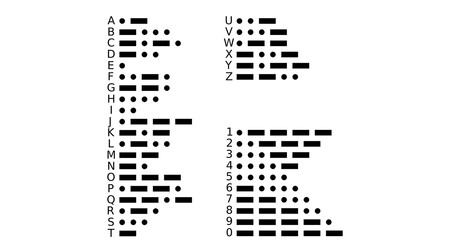
Saber comunicarse en Morse implica memorizar la correspondencia entre letras y sus patrones. Para facilitar el proceso, Google aprovechó para introducir uno de sus experimentos: un pequeño juego para aprender a usar el código morse usando la misma aplicación Gboard des de su web morse.withgoogle.
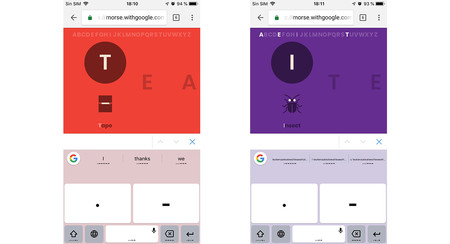
Gboard acaba de llegar a la versión 7.4en su versión beta para Android y la versión 1.29.0 en su versión para la Apple Store. En su momento te explicamos el proceso a seguir para configurar el teclado Morse en Android y ahora toca hacer lo propio con la versión del teclado para iOS: así puedes escribir en Morse en un iPhone.
Cómo escribir en Morse en el iPhone
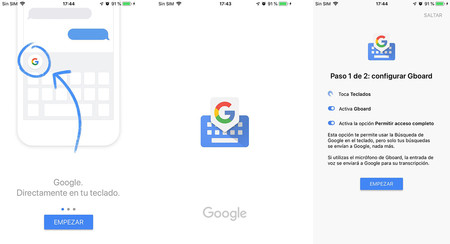
El primer paso evidente es el de descargar la aplicación desde la tienda AppStore. Una vez la tengas instalada, si la abres, la misma app te pedirá que la configures como el teclado por defectodel sistema, lo que sustituirá al teclado original de iOS.
Al tocar en "Empezar", el teléfono nos dirigirá a los Ajustes de la aplicación Gboard. De entre sus tres opciones, iremos a la que reza "Teclados".
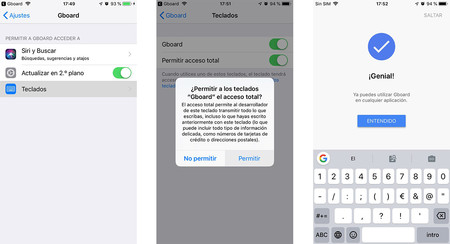
Dentro de "Teclados" habrá que dejar activado "Gboard", que por defecto aparece desactivado. Cuando lo hayas hecho, aparecerá una nueva opción "Permitir acceso total": también debes activarla para que Gboard funcione correctamente. Por último, confirma la operación tocando en "Permitir".
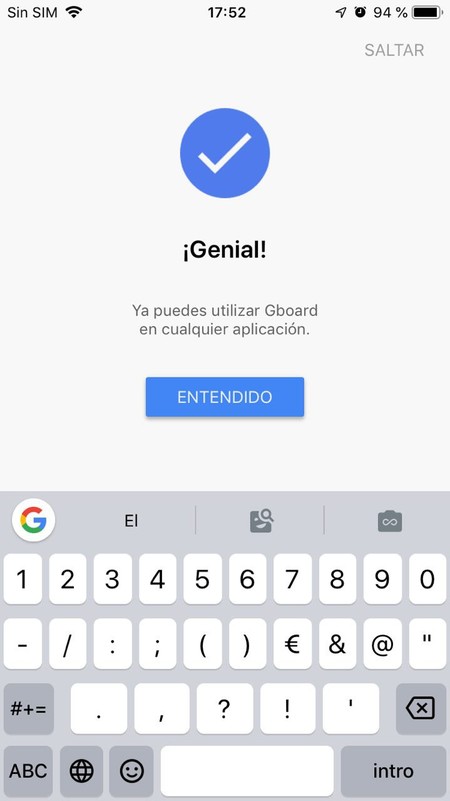
Gboard ya forma parte de tus teclados activos en el iPhone. Ahora, debes tocar en el símbolo del globo terráqueo las veces que haga falta hasta que accedas a él.
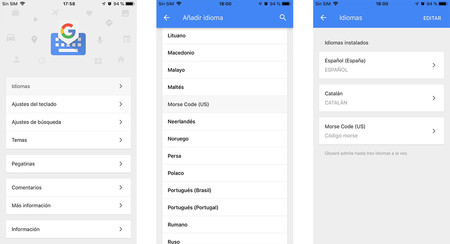
Con la aplicación en funcionamiento, es necesario introducir los idiomas con los que escribas habitualmente. Entre los que quieras introducir (como máximo, tres a la vez) puedes encontrar también el código Morse. Tócalo para instalarlo.
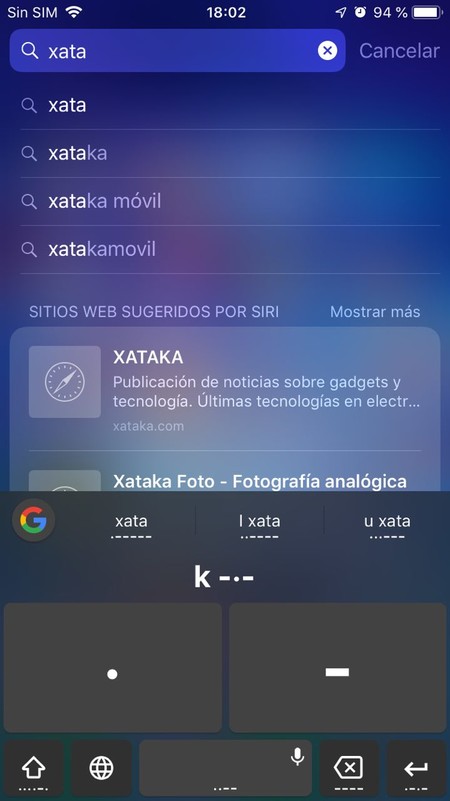
Para navegar entre los diferentes idiomas que hayas instalado hasta encontrar el código Morse, deberás tocar en el símbolo del globo terráqueo, otra vez, hasta encontrarte con la interfaz del "punto y raya" clásica del código. Ya puedes escribir en Morse desde tu iPhone.
TE PUEDE INTERESAR
TAMBIÉN TE PUEDE GUSTAR
- Xiaomi Mi 6, así encaja dentro del catálogo completo de smartphones Xiaomi en 2017
- 39 ofertas de Google Play y App Store: juegos y apps gratis y descuentos por tiempo limitado
-
 ¿Por qué es legal llevar un avisador e ilegal llevar un detector?
¿Por qué es legal llevar un avisador e ilegal llevar un detector? - La nueva app de Gmail ya disponible: todo sobre el nuevo diseño
- Guía completa de Netflix en el móvil: todo para dominar el servicio de streaming desde la app
- Una exvegana contra el mito vegetariano: "La agricultura ha destruido el planeta y la cultura humana"
- Orange ya tiene su propio banco, Orange Bank comenzará a operar en julio
- El círculo negro de WhatsApp, el año 1970 y otros bugs que pueden bloquear tu teléfono móvil
RECOMENDADO EN MAGNET
- Sin cerveza, café descafeinado o vino: así te puede afectar la repentina escasez de CO2

- No habrá rebelión: la extradición condicionada de Puigdemont tambalea la causa del procés

- "I love tetas": las chapas confiscadas por la Policía Foral en plenas fiestas de San Fermines

- Boulton y Park: el escándalo que visibilizó a los travestis en la Inglaterra victoriana




ENTRAR Y ENVIAR UN COMENTARIO